Рекламное объявление
Вы знали свой Raspberry Pi можно использовать как настольный ПК Используйте свой Raspberry Pi как настольный компьютерС Raspberry Pi можно делать так много удивительных вещей, от запуска собственной космической программы до создания медиацентра. Хотя якобы задумывался как компактный компьютер, который может быть ... Подробнее ? Возможно, вы уже пробовали построить медиацентр и ретро-игровую приставку, а теперь хотите уладить дела. Возможно, ваш собственный настольный компьютер больше не подходит для использования.
В любом случае, Raspberry Pi 3 (чем новее, тем лучше!) Является идеальной заменой рабочего стола для базовых целей производительности. Но получаете ли вы лучшую производительность? Мы предполагаем, что это не так.
Итак, если вы хотите использовать свой Малина Pi 3 Как перейти на Raspberry Pi 3Обновление со старого Pi до нового Pi 3 почти так же просто, как замена карты microSD. Почти - но не совсем. Вот что вам нужно сделать в первую очередь. Подробнее в качестве настольного ПК и наслаждайтесь максимальной производительностью, попробуйте эти семь советов. Некоторые из них могут даже работать для других проектов Raspberry Pi ...
1. Примените наши настройки производительности
Любую версию Raspberry Pi можно использовать в качестве настольного ПК, но более поздняя версия Raspberry Pi 3 (выпущенная в 2016 году) больше подходит, чем более ранние версии. Какое бы устройство вы ни выбрали, вам нужно будет использовать его максимально эффективно.

Советы, которые вы найдете в этом списке, помогут вам. Но для настройки оборудования для повышения общей производительности системы убедитесь, что у вас есть такие вещи, как соответствующий источник питания и SD-карта хорошего качества. Мы составили список отличных настроек для улучшить производительность вашего Raspberry Pi Медленный Raspberry Pi? 11 советов по повышению скорости и производительностиЕсли у вас медленный Raspberry Pi, вот несколько советов и приемов для повышения производительности Raspberry Pi. Они действительно работают! Подробнее , поэтому проверьте их, прежде чем продолжить.
Как только вы примените эти изменения, читайте дальше!
2. Используйте браузер Chromium
Несколько браузеры доступны для Raspberry Pi 8 отличных браузеров, которые можно запустить на Raspberry Pi 3Для Raspberry Pi доступно несколько браузеров, но какой лучше? Стоит ли придерживаться Chromium или попробовать что-то другое? Давайте разберемся! Подробнее . Хотя браузер Vivaldi является хорошей альтернативой, для максимальной производительности на Raspberry Pi 3 вам следует выбрать Chromium. К счастью, он предустановлен, и вы найдете его в Интернет меню.

Есть несколько причин, по которым вы должны использовать Chromium, не в последнюю очередь потому, что он обеспечивает непрерывность с вашим текущим рабочим столом. Предполагая, что вы используете Chromium в Windows или macOS, вы можете войти в браузер на Raspberry Pi и, например, синхронизировать свои избранные.
Что еще более важно, Chromium предлагает уровень стабильности и производительности, которого нет в других браузерах (пока). Это предпочтительный браузер Raspberry Pi Foundation для Pi 3, который был включен с момента выпуска рабочий стол PIXEL Обновите ОС Raspbian Raspberry Pi с помощью среды рабочего стола PIXELС момента выпуска в 2012 году операционная система Raspbian Raspberry Pi претерпела несколько изменений, но среда рабочего стола в основном осталась прежней. Пиксель меняет это. Подробнее в сентябре 2016 г. Chromium должен хорошо работать с Raspberry Pi 2 и 3; старые устройства лучше обслуживаются браузером Epiphany.
3. Google Apps работает в Вивальди!
Возможно, вы знаете, что Вышел браузер Vivaldi Является ли Vivaldi лучшим браузером для вашего Raspberry Pi?Браузер Vivaldi отлично работает на любой платформе, но он действительно выделяется среди браузера Raspberry Pi. Прочтите, чтобы узнать, почему вы должны использовать Vivaldi на своем Pi. Подробнее с совместимостью с устройствами ARM, включая Raspberry Pi. Среди особенности Вивальди 9 причин перейти на браузер Vivaldi сегодняChrome правит, но Vivaldi может быть резервным браузером по вашему выбору. Вот девять веских причин попробовать это. Подробнее поддерживает приложения Google и расширения Chrome.

Помните, что Raspberry Pi 3 использует процессор с тактовой частотой 1,2 ГГц и всего 1 ГБ оперативной памяти. Вы не добьетесь производительности на уровне ПК, поэтому используйте его умеренно.
Однако, наряду с приложениями, расширения Chrome также (в основном) будут работать в Chromium. Это важно для того, чтобы просматривать веб-страницы так же, как на ПК или портативном компьютере.
4. Сведите вкладки браузера к минимуму
Говоря о расширениях, неплохо использовать надстройку «диспетчер сеансов», чтобы обеспечить превосходное управление вкладками.

Лучшее решение здесь - запустить несколько сеансов вкладок вместе с инструментом закладок. Сосредоточьте свои вкладки на текущей задаче и отложите нерелевантное чтение на будущее. Это базовая производительность и управление временем, но она становится более важной, когда вы используете компьютер с более низкими характеристиками в качестве настольного компьютера.
Даже Raspberry Pi 3 будет бороться с более чем 10 вкладками. Для достижения наилучших результатов чаще всего держите около пяти.
5. Используйте LibreOffice для повышения производительности
Хотя Google Drive можно использовать в браузере Chromium, вам следует положиться на LibreOffice, чтобы получить превосходный опыт работы в офисе. Raspbian Stretch имеет встроенный офисный пакет с открытым исходным кодом; вы найдете его в меню рабочего стола в разделе Office.

Здесь вы найдете LibreOffice Writer для обработки текста, Calc для электронных таблиц, Impress для презентаций, Base для проектирования баз данных и многое другое. Это не совсем на уровне Microsoft Office, но должно хватить для 95% пользователей.
Если вам нравится использовать LibreOffice, когда придет время отказаться от Raspberry Pi в качестве рабочего стола (и вернуться к некоторым из более интересные применения 26 замечательных способов использования Raspberry PiС какого проекта Raspberry Pi начать? Вот наш обзор лучших проектов и проектов Raspberry Pi! Подробнее ), вы можете взять люкс с собой. LibreOffice - офисный пакет с открытым исходным кодом. Достоин ли LibreOffice офисной короны?LibreOffice - король бесплатных офисных пакетов. Вряд ли он заменит Microsoft Office в бизнес-среде, но для обычных пользователей это отличная альтернатива. Вот что нового в LibreOffice 5.1. Подробнее доступно для Windows и macOS, а также для Linux.
6. Используйте кабельную клавиатуру и мышь
Raspberry Pi 3 имеет беспроводной доступ в Интернет и Bluetooth. Однако, несмотря на это, для достижения наилучших результатов рекомендуется использовать клавиатуру и мышь с кабелем.
Хотя для гибкости удобно использовать клавиатуру и мышь Bluetooth (или встроенное указывающее устройство), с точки зрения мощности это не всегда работает. Это особенно актуально, если вы не подключили Raspberry Pi к надежному источнику питания.
Возможно, вы уже знаете, что Bluetooth Low Energy рассчитан на минимальное потребление энергии. Но с компьютером с такими низкими характеристиками и низким энергопотреблением, как Pi, даже незначительное потребление энергии может привести к проблемам с питанием. Лучшим решением здесь будет использование периферийных устройств с кабельным подключением.
7. Установите дополнительное программное обеспечение
Несмотря на то, что существует большой выбор приложений, связанных с предпочтительной операционной системой Raspbian Stretch Raspberry Pi, вам могут потребоваться некоторые дополнения. Например, вы можете захотеть быстро получить доступ к командной строке: Guake здесь - хороший вариант.
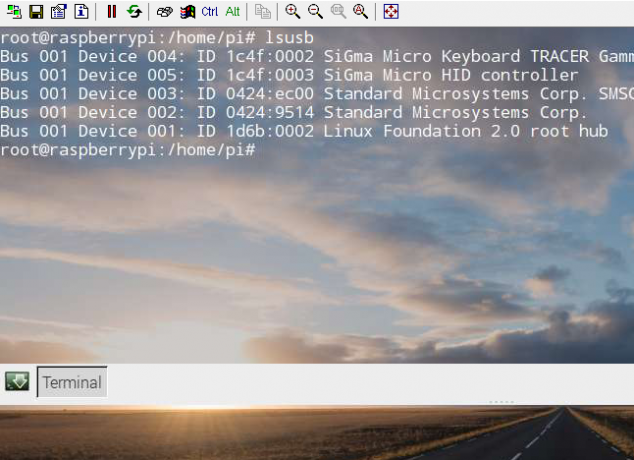
Или вам может потребоваться доступ к Dropbox. Поскольку это официально не поддерживается в Raspbian (или любой другой версии Raspberry Pi, поскольку версии Dropbox для ARM нет), вам потребуется помощь. Ответ - инструмент загрузки Dropbox.
Эти и несколько других полезных инструментов представлены в нашем обзоре лучшие приложения для установки на Raspberry Pi 10 лучших приложений, которые вы должны установить на свой Raspberry PiRaspberry Pi - отличный маленький компьютер, но, возможно, вы не сможете его использовать наилучшим образом. Если ваш Rasperberry Pi работает под управлением операционной системы Linux, вам необходимо установить эти приложения! Подробнее .
Вы используете Raspberry Pi в качестве ПК?
Если вы хотите использовать Raspberry Pi 3 для замены настольного компьютера, начните с этих семи советов по повышению производительности. Вот резюме:
- Примените настройки производительности Raspberry Pi
- Используйте браузер Chromium
- Любимые приложения Google работают с Chromium
- Откройте только несколько вкладок браузера
- Положитесь на LibreOffice для обработки текстов и электронных таблиц
- Избегайте использования Bluetooth
- Установите дополнительные приложения
Вы знали, что можете даже печать с помощью Raspberry Pi? Мы покажем вам, как! И если вы готовы двигаться дальше, ознакомьтесь с особенности и характеристики Raspberry Pi 4 Почему всем стоит попробовать Raspberry Pi 4: новые функции и впечатляющие характеристикиЗаинтересованы в покупке Raspberry Pi 4? Вот что нового и почему доступны три версии Raspberry Pi 4. Подробнее .
Кристиан Коули - заместитель редактора по безопасности, Linux, DIY, программированию и техническим объяснениям. Он также выпускает The Really Useful Podcast и имеет большой опыт в поддержке настольных компьютеров и программного обеспечения. Автор журнала Linux Format, Кристиан - мастер Raspberry Pi, любитель Lego и фанат ретро-игр.